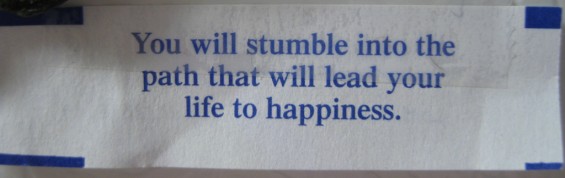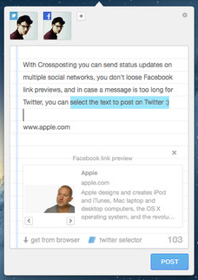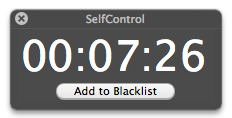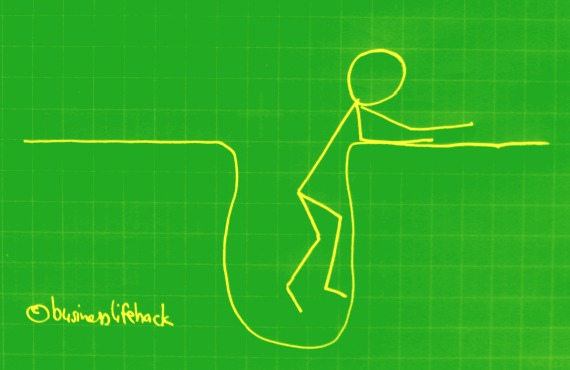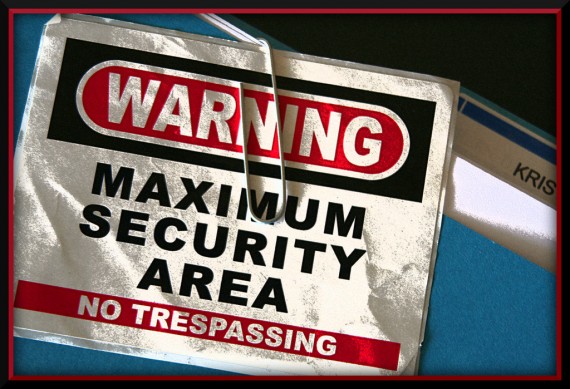Das Tool 1Password sollte ja eigentlich jeder haben. Falls Ihr es schon kennt, gleich unten bei den Tipps weiterlesen, falls nicht, hier was es macht in Kürze: Das Tool verwaltet Passwörter für Websites und andere wichtige Daten. Wenn man das benutzt kann man im Web für alle Websites unterschiedliche und vor allem komplizierte Passwörter verwenden, weil man sich die ja nicht mehr merken muss. Das ist zum einen sehr gut für die Sicherheit und letztendlich sogar bequemer, weil das Tools sich über Plugins in alle bekannten Browser einklinkt und die Passwörter automatisch einfüllt. Es fällt also sogar das Abtippen weg und man muss nicht einmal die Zwischenablage bedienen. Alles geht quasi automatisch. Und auch wenn man sich bei einer neuen Webseite registriert oder anmeldet fragt 1Passwort automatisch nach, ob man das Passwort in der Datenbank abspeichern will. Daneben bietet es einen Generator für sichere Passwörter und kann seine natürlich verschlüsselte Datenbank auch synchronisieren, so dass man auf allen PCs, Macs und sogar dem iPhone alle Passwörter immer dabei hat. Also insgesamt total praktisch und total sicher. Jeder will das haben.
Das ist aber natürlich noch nicht alles. Folgende Tipps machen das Leben mit 1Password noch einmal einfacher:
Tipp #1: Das Tool kann einen gleich in die gewünschte Website einloggen ohne das man sie vorher aufrufen muss. Normalerweise startet man den Browser, ruft die Seite auf und füllt das Passwort mit 1Passwort ein. Das kann man sich aber alles sparen: Dazu klickt man einfach innerhalb von 1Passwort doppelt auf einen Eintrag. Dann wird der Browser gestartet, die gewünsche Site geöffnet, das Passwort eingetragen und man wird gleich angemeldet. Super easy, super schnell.
Tipp #2: Es kommt aber noch besser. Man kann das auch noch als Bookmark abspeichern. Dazu öffnet man den Browser und 1Password gleichzeitig und zieht den gewünschten Eintrag in 1Passwort auf die Bookmark-Leiste des Browser. Wenn man jetzt da drauf klickt, wird die Seite in einem neuen Tab geladen, das Passwort ausgefüllt und man man wird gleich eingeloggt. So muss man nicht einmal 1Password selbst mehr öffnen. Das spart ungemein Zeit, die man dann gleich sinnvoll in das Lesen von Tweets investieren kann.
(Foto CC von kathycsus)